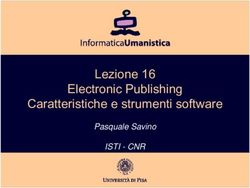Note sul Java Desktop System 2003
←
→
Trascrizione del contenuto della pagina
Se il tuo browser non visualizza correttamente la pagina, ti preghiamo di leggere il contenuto della pagina quaggiù
Note sul Java Desktop System
2003
Sun Microsystems, Inc.
4150 Network Circle
Santa Clara, CA 95054
U.S.A.
N. di parte: 817–4568–11
Dicembre 2003Copyright 2003 Sun Microsystems, Inc. 4150 Network Circle, Santa Clara, CA 95054 U.S.A. Tutti i diritti riservati.
Questo prodotto o documento è protetto da copyright e distribuito sotto licenze che ne limitano l’uso, la copia, la distribuzione e la decompilazione.
Nessuna parte di questo prodotto o della relativa documentazione può essere riprodotta, in qualunque forma o con qualunque mezzo, senza la previa
autorizzazione scritta di Sun e dei suoi eventuali concessori di licenza. I prodotti software di terze parti, incluse le tecnologie dei caratteri, sono
protetti da copyright e distribuiti su licenza dai fornitori Sun.
Alcune parti di questo prodotto possono essere derivate dai sistemi Berkeley BSD, concessi in licenza dalla University of California. UNIX è un
marchio registrato negli Stati Uniti e in altri paesi ed è distribuito in licenza esclusivamente da X/Open Company, Ltd.
Sun, Sun Microsystems, il logo Sun, docs.sun.com, AnswerBook, AnswerBook2 e Solaris sono marchi, marchi registrati o marchi di servizi di Sun
Microsystems, Inc. negli Stati Uniti e in altri paesi. Tutti i marchi SPARC sono utilizzati su licenza e sono marchi o marchi registrati di SPARC
International, Inc. negli Stati Uniti e in altri paesi. I prodotti con marchio SPARC sono basati su un’architettura sviluppata da Sun Microsystems, Inc.
Contiene la tecnologia Macromedia Flash Player di Macromedia, Inc., Copyright© 1995-2002 Macromedia, Inc. Tutti i diritti riservati. Macromedia,
Flash e Macromedia Flash sono marchi o marchi registrati di Macromedia, Inc. negli Stati Uniti e in altri paesi.
OPEN LOOK e l’interfaccia utente grafica Sun™ sono state sviluppate da Sun Microsystems, Inc. per i propri utenti e licenziatari. Sun riconosce gli
sforzi innovativi di Xerox nella ricerca e nello sviluppo del concetto di interfaccia utente grafica o visuale per l’industria informatica. Sun detiene una
licenza non esclusiva di Xerox per la Xerox Graphical User Interface; tale licenza copre anche i licenziatari Sun che implementano le GUI OPEN LOOK
e che comunque rispettano gli accordi stabiliti nei contratti di licenza Sun.
Federal Acquisitions:Commercial Software–Government Users Subject to Standard License Terms and Conditions.
QUESTA PUBBLICAZIONE VIENE FORNITA SENZA GARANZIE DI ALCUN TIPO, NÉ ESPLICITE NÉ IMPLICITE, INCLUSE, MA SENZA
LIMITAZIONE, LE GARANZIE IMPLICITE DI COMMERCIABILITÀ, IDONEITÀ AD UN DETERMINATO SCOPO, O NON VIOLAZIONE, FATTA
ECCEZIONE PER LE GARANZIE PREVISTE DALLA LEGGE.
Copyright 2003 Sun Microsystems, Inc. 4150 Network Circle, Santa Clara, CA 95054 U.S.A. Tous droits réservés.
Ce produit ou document est protégé par un copyright et distribué avec des licences qui en restreignent l’utilisation, la copie, la distribution, et la
décompilation. Aucune partie de ce produit ou document ne peut être reproduite sous aucune forme, par quelque moyen que ce soit, sans
l’autorisation préalable et écrite de Sun et de ses bailleurs de licence, s’il y en a. Le logiciel détenu par des tiers, et qui comprend la technologie relative
aux polices de caractères, est protégé par un copyright et licencié par des fournisseurs de Sun.
Des parties de ce produit pourront être dérivées du système Berkeley BSD licenciés par l’Université de Californie. UNIX est une marque déposée aux
Etats-Unis et dans d’autres pays et licenciée exclusivement par X/Open Company, Ltd.
Sun, Sun Microsystems, le logo Sun, docs.sun.com, AnswerBook, AnswerBook2, et Solaris sont des marques de fabrique ou des marques déposées, ou
marques de service, de Sun Microsystems, Inc. aux Etats-Unis et dans d’autres pays. Toutes les marques SPARC sont utilisées sous licence et sont des
marques de fabrique ou des marques déposées de SPARC International, Inc. aux Etats-Unis et dans d’autres pays. Les produits portant les marques
SPARC sont basés sur une architecture développée par Sun Microsystems, Inc.
Inclue la technologie Macromedia Flash Player de Macromedia, Inc., Copyright© 1995-2002 Macromedia, Inc. Tous droits réservés. Macromedia, Flash
et Macromedia Flash sont des marques de fabrique ou des marques déposées de Macromedia, Inc. aux Etats-Unis et dans d’autres pays.
L’interface d’utilisation graphique OPEN LOOK et Sun™ a été développée par Sun Microsystems, Inc. pour ses utilisateurs et licenciés. Sun reconnaît
les efforts de pionniers de Xerox pour la recherche et le développement du concept des interfaces d’utilisation visuelle ou graphique pour l’industrie
de l’informatique. Sun détient une licence non exclusive de Xerox sur l’interface d’utilisation graphique Xerox, cette licence couvrant également les
licenciés de Sun qui mettent en place l’interface d’utilisation graphique OPEN LOOK et qui en outre se conforment aux licences écrites de Sun.
CETTE PUBLICATION EST FOURNIE “EN L’ETAT” ET AUCUNE GARANTIE, EXPRESSE OU IMPLICITE, N’EST ACCORDEE, Y COMPRIS DES
GARANTIES CONCERNANT LA VALEUR MARCHANDE, L’APTITUDE DE LA PUBLICATION A REPONDRE A UNE UTILISATION
PARTICULIERE, OU LE FAIT QU’ELLE NE SOIT PAS CONTREFAISANTE DE PRODUIT DE TIERS. CE DENI DE GARANTIE NE
S’APPLIQUERAIT PAS, DANS LA MESURE OU IL SERAIT TENU JURIDIQUEMENT NUL ET NON AVENU.
031209@7518Indice
Prefazione 5
Note su Java Desktop System 2003 9
Problemi noti 10
Documentazione di Java Desktop System 2003 19
Accesso alle versioni localizzate della documentazione per l’utente 19
Impostare l’ora 20
Aggiornamento in linea di YaST2 21
Configurazione proxy dei server di aggiornamento 21
Configurazione locale dei server di aggiornamento 21
Modalità dell’aggiornamento in linea 21
Domande frequenti su Ximian Evolution 1.4 22
Plugin per Mozilla 1.4 24
Java Plugin 24
Altri plugin 24
Lingue supportate e non supportate 25
Applicazioni non supportate 26
Applicazioni di terze parti non supportate 27
Giochi non supportati 27
Assistenza clienti 28
Contratto di supporto per l’installazione e la configurazione 28
34 Note sul Java Desktop System 2003 • Dicembre 2003
Prefazione
Queste note contengono informazioni importanti sul Java™ Desktop System 2003. Si
consiglia di leggere questo documento prima di installare il Java Desktop System.
Documentazione correlata
Il contenuto del presente manuale può essere integrato dai seguenti documenti.
■ Guida rapida al Java Desktop System 2003
■ Guida all’installazione del Java Desktop System 2003
Documentazione attinente
A questa guida sono associati i seguenti documenti:
■ GNOME 2.2 Desktop Accessibility Guide
■ GNOME 2.2 Desktop on Linux System Administration Guide
■ Manuale utente del desktop GNOME 2.2 su Linux
■ StarOffice 7 - Manuale d’installazione
■ StarOffice 7 - Manuale dell’utente
■ Manuale utente di Ximian Evolution 1.4 Sun Microsystems Edition
5Accesso alla documentazione Sun in
linea
Il sito Web docs.sun.comSM permette di consultare in linea la documentazione tecnica
di Sun. È possibile consultare l’intero archivio oppure ricercare un titolo o un
argomento specifico. L’indirizzo del sito è http://docs.sun.com.
Come ordinare i documenti Sun
Sun Microsystems offre una parte della documentazione dei prodotti in forma
stampata. Per l’elenco dei documenti disponibili e informazioni sulle modalità
d’ordine, vedere la sezione “Acquista documentazione stampata” sul sito
http://docs.sun.com.
Convenzioni tipografiche
La tabella seguente descrive le convenzioni tipografiche usate nel manuale.
TABELLA P–1 Convenzioni tipografiche
Tipo di carattere o
simbolo Uso Esempio
AaBbCc123 Nomi di comandi, file e directory; Aprire il file .login.
messaggi del sistema sullo schermo
Usare ls -a per visualizzare
l’elenco dei file.
sistema% Nuovi
messaggi.
AaBbCc123 Comandi digitati dall’utente, in contrasto sistema% su
con l’output del sistema sullo schermo
Password:
AaBbCc123 Parametri o variabili dei comandi, da Per eliminare un file, digitare
sostituire con nomi o valori reali rm nomefile.
6 Note sul Java Desktop System 2003 • Dicembre 2003TABELLA P–1 Convenzioni tipografiche (Continua)
Tipo di carattere o
simbolo Uso Esempio
AaBbCc123 Titoli di manuali, termini nuovi o parole Vedere il Capitolo 6 del
particolarmente importanti nel contesto. Manuale dell’utente.
Queste opzioni sono dette
classi.
Questo file non deve essere
modificato.
Prefazione 78 Note sul Java Desktop System 2003 • Dicembre 2003
Note su Java Desktop System 2003
Java Desktop System 2003 rappresenta una soluzione desktop completa basata in gran
parte su software open source.
Queste note contengono informazioni sui seguenti argomenti:
■ “Problemi noti” a pagina 10
■ “Documentazione di Java Desktop System 2003” a pagina 19
■ “Impostare l’ora” a pagina 20
■ “Aggiornamento in linea di YaST2” a pagina 21
■ “Domande frequenti su Ximian Evolution 1.4” a pagina 22
■ “Plugin per Mozilla 1.4” a pagina 24
■ “Lingue supportate e non supportate” a pagina 25
■ “Applicazioni non supportate” a pagina 26
■ “Applicazioni di terze parti non supportate” a pagina 27
■ “Giochi non supportati” a pagina 27
■ “Assistenza clienti” a pagina 28
La versione più aggiornata del documento è pubblicata sul sito
http://docs.sun.com.
9Problemi noti
La tabella seguente descrive i problemi noti e le relative soluzioni per questa versione
di Java Desktop System.
Argomento Problema
Applicazioni ■ Quando si effettua il login nel Java Desktop System dopo il riavvio del
sistema, è possibile che il pannello si interrompa e si riavvii subito dopo.
■ È possibile che le preferenze dell’utente impostate nell’account iniziale del
desktop GNOME 2.0.x per l’ambiente operativo Solaris™ non siano
completamente compatibili con il desktop GNOME 2.2 di Java Desktop
System.
■ Se si utilizza un modem per collegarsi alla rete e si utilizza una
connessione telefonica commutata PPP, usare il comando di composizione
PPP di Linux (wvdial).
■ Se si cerca di aprire un documento da una directory attivata via NFS o
Samba, il File Manager visualizza un errore se l’applicazione cui
appartiene il documento non è in grado di gestire i nomi di file come
argomenti inviati nel formato URL.
Ad esempio, StarOffice™, OpenOffice, vi, acroread, e ggv non sono in
grado di gestire gli URL, di conseguenza File Manager produce un errore
nell’apertura di file NFS con queste applicazioni.
Lo stesso problema si verifica con le directory attivate con Samba (SMB).
Per aprire questi file, copiarli in una directory locale (una directory non
attivata con Samba o NFS).
■ Problemi con il Registratore
■ La barra di scorrimento e il timer non operano correttamente durante
la registrazione di un nuovo file .wav. Non compare nessuna
indicazione della registrazione in corso.
■ Non è possibile riprodurre un file .wav più di una volta nella stessa
istanza del Registratore. Per riprodurre più volte uno stesso file .wav,
è necessario aprire un’altra istanza del Registratore.
■ Se si effettua il login in Java Desktop System da un client Sun Ray™ o da
un sistema Solaris, premendo il tasto L della tastiera viene inserito il
carattere backspace. Sono possibili due soluzioni:
■ Dopo il login in Java Desktop System, usare il comando xmodmap per
ridefinire il tasto L.
■ Eseguire il login in Java Desktop System come utente root e
rimuovere il file /etc/X11/Xmodmap.
10 Note sul Java Desktop System 2003 • Dicembre 2003Argomento Problema
Applicazioni ■ Alcuni pacchetti RPM (Red Hat Package Manager) non sono in grado di
(continua) riconoscere la versione di Linux presente sul sistema. Se si tenta di
installare questi file RPM sul sistema, è possibile che l’installazione non
riesca. Perché l’installazione riesca, i pacchetti RPM richiedono una
versione specifica di Linux nel file /etc/SuSE-release. Una soluzione
consiste nell’indicare una versione di Linux che RPM sia in grado di
riconoscere, ad esempio SuSE Linux 8.1 (i386) Version=8.1.
Impostazioni ■ L’applet Orologio rileva l’ora dall’orologio di sistema, che a sua volta la
dell’orologio rileva dall’orologio hardware. Tuttavia, quando si arresta il PC, l’orologio
hardware non viene sincronizzato con l’orologio di sistema.
Per modificare l’orologio di sistema è possibile eseguire il comando date
come utente root in una finestra di terminale. Se si imposta l’ora di
sistema usando il comando date, la modifica non viene applicata
all’orologio hardware. Ad ogni riavvio del sistema, l’applet Orologio
mostrerà l’ora indicata dall’orologio hardware, indipendentemente da
quella impostata in precedenza con il comando date. Se l’orologio
hardware non segna l’ora esatta, ogni volta che si riavvia il sistema l’errore
viene riprodotto anche nell’applet Orologio.
Per modificare l’ora dell’orologio hardware, procedere come segue:
■ Accedere alle opzioni di configurazione del BIOS e modificare l’ora
direttamente
■ Usare l’utility non supportata /sbin/hwclock.
Vedere “Impostare l’ora” a pagina 20 per maggiori informazioni sulla
modifica dell’ora in Java Desktop System.
■ Usando lo strumento di configurazione YaST2 è possibile impostare il fuso
orario dell’orologio di sistema nel modo seguente:
1. Avviare YaST2.
2. Fare clic su Sistema nel riquadro di sinistra.
3. Fare clic su Selezionate il fuso orario nel riquadro di destra.
Questa procedura permette inoltre di scegliere tra UTC, che corrisponde al
fuso GMT, e l’ora locale (Ora locale) da un menu che compare nella parte
inferiore dello schermo. Si verifica una divergenza se si seleziona UTC e se
l’Ora locale è impostata su British Summer Time Settings. In questo caso,
l’ora di sistema viene sempre impostata un’ora avanti rispetto all’ora
locale.
Guida ■ Questa versione di Java Desktop System include applicazioni i cui manuali
di guida sono stati realizzati dalla comunità del software libero GNOME.
Sun Microsystems non si assume alcuna responsabilità per la completezza
o l’accuratezza di questi manuali.
Note su Java Desktop System 2003 11Argomento Problema
Localizzazione ■ Questa versione di Java Desktop System include molte versioni localizzate
di applicazioni realizzate dalla comunità del software libero GNOME. Sun
Microsystems non si assume alcuna responsabilità per la completezza o
l’accuratezza di queste traduzioni.
■ Nella traduzione delle parole con IME, canna e kinput2 per il giapponese,
non è possibile invertire il colore delle parole tradotte nell’area di
premodifica.
■ Evolution dispone di un’opzione per impostare il set di caratteri da
utilizzare per un messaggio. Per accedere a questa opzione, scegliere
Strumenti → Impostazioni → Preferenze di composizione → Generale.
Il set di caratteri selezionato viene applicato solo al corpo del messaggio.
Non viene invece applicato al campo Oggetto o al nome degli eventuali
allegati. Evolution utilizza un sistema di rilevazione del set di caratteri
differente per il campo Oggetto e per i nomi degli allegati.
Ad esempio, se si imposta il set di caratteri nelle Preferenze di
composizione su UTF-8 e si invia un messaggio che contiene caratteri
ISO-8859-1, il campo Oggetto viene codificato con il set di caratteri
ISO-8859-1 mentre il corpo del messaggio utilizza il set di caratteri UTF-8.
Non tutti i client di posta elettronica sono in grado di gestire le codifiche
ISO-8859-1 e ISO-8859-15 e per questa ragione il testo viene visualizzato
nel campo Oggetto in modo errato.
Una soluzione consiste nell’utilizzo di un client di posta elettronica in
grado di riconoscere i set di caratteri MIME.
■ Nelle versioni locali giapponesi, il formato predefinito di invio usato da
Evolution è UTF-8. Per inviare messaggi con le codifiche ISO-2022-JP nelle
versioni locali giapponesi, è necessario impostare il set di caratteri su
ISO-2022–JP in Strumenti → Impostazioni → Preferenze di composizione
→ Generale.
■ Gran parte dei messaggi dell’interfaccia utente del desktop GNOME non
sono ancora stati localizzati nelle versioni locali di Hong Kong. Ad
esempio, i messaggi delle versioni Big5HKSCS e UTF-8 vengono
visualizzati in inglese. Se si effettua il login nella versione locale
zh_HK.big5hkscs e si avvia l’editor di testo di GNOME, tutte le voci dei
menu vengono visualizzate in inglese.
Come soluzione, sostituire la directory /usr/share/locale/zh_HK con
un collegamento simbolico alla directory /usr/share/locale/zh_TW.
Procedere come segue:
1. Effettuare il login come utente root.
2. Inserire i seguenti comandi:
cd /usr/share/locale
/usr/bin/rm -rf zh_HK
ln -s zh_TW zh_HK
12 Note sul Java Desktop System 2003 • Dicembre 2003Argomento Problema
Localizzazione ■ Nelle versioni locali giapponesi, la finestra di dialogo di selezione dei file
(continua) di gdm non è in grado di sfogliare i nomi dei file nella codifica attiva e
Nautilus non è in grado di immettere i nomi dei file nella codifica in uso.
Come soluzione, procedere come segue:
1. Impostare G_BROKEN_FILENAMES=1 per ja_JP.eucJP e
ja_JP.SJIS
2. Riavviare gdm e Nautilus.
■ In alcuni casi, non è possibile inserire correttamente i caratteri giapponesi
con l’IME giapponese nel corpo del Compositore messaggio in Evolution.
Come soluzione, rimuovere il testo errato e digitarlo nuovamente.
■ Quando si convertono le stringhe di testo giapponesi con l’IME
giapponese, Evolution non è in grado di invertire il colore nell’area di
premodifica.
■ Se si selezione la lingua Inglese per l’installazione di Java Desktop
System, come impostazione predefinita i pacchetti del cinese semplificato e
del cinese tradizionale non vengono installati. Per installare determinati
pacchetti specifici delle lingue, è necessario selezionare la lingua
appropriata nella finestra di dialogo Selezione della lingua durante
l’installazione.
■ Quando si trascina o si rilascia un file con nome giapponese in un file
system di rete (ad esempio NFS o Samba) usando Nautilus, il nome del file
viene danneggiato. Il problema si verifica nelle versioni locali non UTF-8
come ja_JP.eucJP e ja_JP.SJIS. Dopo aver trascinato e rilasciato i file
in qualsiasi versione locale, non è più possibile rimuoverli in una finestra
di Nautilus. Come soluzione, copiare o rimuovere i file usando la finestra
di Terminale.
■ Dopo aver installato Java Desktop System, la lingua predefinita viene
impostata su versione_locale@euro invece che su
versione_locale.UTF-8. Ad esempio, la versione italiana di Java
Desktop System restituisce il valore it_IT@EURO quando si utilizza il
comando locale al prompt del sistema.
Di conseguenza, aprendo Mozilla, l’applicazione non compare localizzata.
Oltre a questo, StarOffice non visualizza i caratteri prodotti con il tasto
Compose o i nomi dei file con caratteri estesi.
Procedere come segue per risolvere il problema:
1. Chiudere la sessione di Java Desktop System.
2. Selezionare la lingua italiana.
3. Effettuare il login in Java Desktop System.
Questa azione imposta la versione locale su it_IT_UTF-8. Mozilla
appare ora in italiano, StarOffice visualizza correttamente i caratteri estesi
e le sequenze con il tasto Compose operano correttamente.
■ Se si installa un RPM da un CD in modalità multiutente, il sistema non
espelle automaticamente il CD. Digitare il comando eject cdrom per
espellere il CD.
Note su Java Desktop System 2003 13Argomento Problema
Localizzazione ■ L’utility di configurazione di Java Desktop System, YaST2 appare
(continua) localizzata solo nella versione locale in cui è stata eseguita l’installazione
di Java Desktop System. Se si vuole utilizzare la versione localizzata di
YaST2 in altre versioni locali, è necessario installare i pacchetti aggiuntivi
delle lingue. Procedere come segue:
1. Al prompt di sistema, digitare il comando yast2.
2. Selezionare Software.
3. Selezionare Installa o rimuovi il software.
4. Selezionare Cerca nell’elenco Filtro.
5. Digitare yast2–trans nel campo Cerca e fare clic su Cerca.
6. Selezionare il pacchetto con la lingua desiderata nell’elenco e fare clic
su Accetta.
14 Note sul Java Desktop System 2003 • Dicembre 2003Argomento Problema
Mozilla ■ Se il sistema si interrompe o si arresta accidentalmente durante
l’esecuzione di Mozilla, Mozilla non riesce a cancellare il file di blocco del
profilo. Dopo il riavvio del sistema, quando si riavvia Mozilla compare
una finestra di dialogo con la seguente avvertenza:
Mozilla non può usare il profilo perché è già in uso.
Scegliere un altro profilo o crearne uno nuovo.
Per risolvere il problema, rimuovere il file
$HOME/.mozilla///lock.
■ Facendo clic in una pagina Web sul file di un pacchetto Linux (.rpm),
Mozilla si interrompe. Mozilla registra tutti i file .rpm come file
multimediali di RealPlayer. Facendo clic direttamente sul file di un
pacchetto Linux (rpm), Mozilla si interrompe perché il plugin RealPlayer
non è in grado di gestire correttamente i file rpm non validi. Per risolvere il
problema, fare clic con il pulsante destro del mouse sul link .rpm e
selezionare Salva destinazione link come... dal menu.
■ Non è possibile connettersi al server gdict tramite un firewall se il traffico
sulla porta 2628 non è consentito dal firewall.
■ Gli utenti di sistemi Pentium 4 o di altri processori con tecnologia
hyperthreading possono riscontrare errori di mancata corrispondenza
della versione nella compilazione dei moduli del kernel. Per correggere
questo tipo di errori, procedere come segue:
1. Modificare il file: /usr/src/linux-
2.4.19.SuSE/linux/version.h
2. Modificare la riga: #define UTS_RELEASE "2.4.19-4GB" in
#define UTS_RELEASE "2.4.19-64GB-SMP"
■ Il tema Blueprint Beta è incluso al solo scopo di consentirne la valutazione.
Non usare il tema Blueprint Beta per il normale utilizzo del sistema.
Questo tema ha alcuni problemi noti e non è supportato. Per valutare il
tema Blueprint Beta, scegliere Visualizza → Applica tema → Blueprint
Beta.
■ Per copiare il testo da altre applicazioni in Mozilla, premere il tasto Ctrl +
V una volta e rilasciare immediatamente i tasti. Mozilla può interrompersi
se i tasti Ctrl + V non vengono rilasciati immediatamente dopo aver
incollato il testo.
■ Quando la profondità di colore è impostata su 256 colori e 8 bit, il testo in
Flash 6 non viene visualizzato. Come soluzione, impostare la profondità di
colore su 16 bit o su un valore superiore.
■ Se si utilizzano le impostazioni del proxy di sistema in Mozilla, non
impostare Host socks in Avvia → Preferenze → Internet. La Posta di
Mozilla non è in grado di connettersi a un server di posta elettronica
interno tramite il server socks.
Risorse di rete Quando si aggiunge una risorsa di rete è necessario chiudere la sessione e
rieseguire il login in Java Desktop System perché la nuova risorsa compaia
nella finestra Risorse di rete.
Note su Java Desktop System 2003 15Argomento Problema
Stampanti ■ Quando si modifica o si aggiunge una stampante a Java Desktop System
usando YaST2, la coda di stampa non si integra correttamente con alcune
applicazioni di GNOME, ad esempio Evolution o gedit. Per modificare le
impostazioni e aggiungere nuove stampanti, scegliere Avvia → Preferenze
→ Stampanti.
■ Quando si configura una stampante Samba, viene richiesto di inserire un
nome utente e una password per la coda di stampa SMB. Il nome utente e
la password vengono memorizzati in formato testo, senza cifratura, nel file
/usr/cups/printers.conf. Si tratta di un file di sola lettura di
proprietà dell’utente root; qualunque utente in possesso delle
autorizzazioni dell’utente root può accedere ai nomi utente e alle
password che vi sono memorizzate.
Per ridurre le possibili ripercussioni in materia di sicurezza, è opportuno
assegnare un nome utente e una password specifici alle code di stampa
SMB. In questo modo, eventuali violazioni della sicurezza saranno limitate
all’uso non autorizzato delle stampanti SMB.
16 Note sul Java Desktop System 2003 • Dicembre 2003Argomento Problema
Ximian ■ Se si desidera configurare la sincronizzazione di un dispositivo PalmOS
Evolution 1.4 con l’applicazione Pilot, è necessario che il daemon gpilotd sia attivo e
funzioni correttamente. Aprire la finestra di dialogo Impostazioni del
Pilot per avviare il daemon gpilotd. Per verificare se il daemon
gpilotd è in funzione, è possibile aggiungere l’applet Pilot al pannello e
visualizzare le informazioni sull’attività del daemon.
Per maggiori informazioni sulle impostazioni del Pilot e per conoscere le
risposte alle domande più frequenti in relazione a Evolution, vedere
“Domande frequenti su Ximian Evolution 1.4” a pagina 22.
■ Fare clic sulla cartella Java Enterprise System in Evolution prima di
sincronizzare un dispositivo PalmOS con un server Java Enterprise
System. Per sincronizzare un dispositivo PalmOS con le cartelle di Java
Enterprise System, è necessario impostare tali cartelle come predefinite.
Fare clic su una cartella di Java Enterprise System prima di premere il
pulsante hotsync del dispositivo PalmOS. Diversamente, Evolution può
comportarsi in modo anomalo nel corso della sincronizzazione.
■ I comandi Taglia, Copia e Incolla sono disabilitati se non sono presenti
attività nella cartella Attività. Per abilitare i comandi Taglia, Copia e
Incolla è necessario creare un’attività ed evidenziarla nell’elenco.
■ In Evolution premendo i tasti Ctrl + V non è possibile incollare il
contenuto degli appunti nel campo Oggetto del Compositore messaggio.
In alternativa, è possibile usare i tasti Maiusc + Ins per incollare il
contenuto degli appunti nel campo Oggetto.
■ Non è possibile modificare o rimuovere l’istanza di una ricorrenza da un
account di Java Enterprise System usando l’interfaccia utente di Evolution.
Il server del calendario di Java Enterprise System non supporta
attualmente la rimozione o la modifica di una nuova istanza di una serie
ricorrente esistente. Dopo aver impostato l’evento come ricorrente non è
possibile modificarlo di nuovo per renderlo non ricorrente.
Note su Java Desktop System 2003 17Argomento Problema
Ximian ■ Problemi dei fusi orari:
Evolution 1.4 ■ Fuso orario del server Java Enterprise System
(continua) Per impostare questo fuso orario, aprire l’interfaccia utente Web
Calendar Express e scegliere Option → Settings → Time zone.
■ Fuso orario di sistema
Per impostare questo fuso orario, avviare YaST2 e fare clic su Sistema
nel riquadro di sinistra, quindi fare clic su Selezionate il fuso orario
nel riquadro di destra.
■ Fuso orario di Evolution
Al primo utilizzo dell’applicazione, è possibile impostare il fuso orario
tramite l’Assistente configurazione di Evolution. È anche possibile
modificare il fuso orario scegliendo Strumenti → Impostazioni →
Calendario e attività → Generale → Fuso orario.
I fusi orari devono corrispondere in modo esatto perché Evolution operi
correttamente.
I fusi orari opzionali in Evolution non corrispondono in modo esatto ai
fusi orari opzionali del server del calendario di Java Enterprise System.
Questa divergenza può provocare problemi nella gestione dei fusi orari
che esistono esclusivamente in Evolution.
Ad esempio, il fuso orario Asia/Urumqi è presente in Evolution ma non è
presente nel server del calendario di Java Enterprise System. Quando si
crea un nuovo appuntamento utilizzando il fuso orario Asia/Urumqi,
Evolution salva l’appuntamento nel fuso orario impostato come
predefinito nel server del calendario di Java Enterprise System.
■ Nelle cartelle locali, il Calendario visualizza l’attività nella cartella locale.
Nelle cartelle di Java Enterprise System, il Calendario personale visualizza
la cartella Attività che è stata definita come cartella predefinita delle
attività nelle Impostazioni. Se si intende modificare la cartella delle
attività predefinita nelle Impostazioni, perché la modifica abbia effetto è
necessario riavviare Evolution.
■ I riquadri di anteprima degli appuntamenti ricorrenti si comportano in
modo diverso nel caso delle cartelle del calendario locali e delle cartelle
del calendario di Java Enterprise System. Nelle cartelle locali, aprire un
appuntamento con ricorrenza semplice e accedere alla scheda delle
ricorrenze. Il riquadro di anteprima della scheda è abilitato. Nelle cartelle
di Java Enterprise System, il riquadro di anteprima dell’appuntamento
ricorrente è disabilitato in quanto non è possibile modificare una singola
istanza di una serie ricorrente del calendario locale.
18 Note sul Java Desktop System 2003 • Dicembre 2003Argomento Problema
Ximian ■ Attualmente, il calendario di Java Enterprise System supporta un solo
Evolution 1.4 promemoria per evento. Tuttavia, per i calendari locali è possibile
(continua) aggiungere più promemoria per evento.
■ Se si tenta di firmare un messaggio con la propria chiave PGP/GPG, è
possibile che si verifichi il seguente errore:
Failed to GPG sign: Broken pipe
gpg: skipped ’’: secret key not available
gpg: signing failed: secret key not available
Procedere come segue per evitare questo errore:
1. Aprire il file $HOME/.gnupg/gpg.conf
2. Commentare la riga use-agent
Documentazione di Java Desktop System
2003
Le versioni in formato PDF e HTML della documentazione di Evolution sono
disponibili nelle seguenti posizioni:
■ Sul CD della documentazione accluso al prodotto.
■ Sul sito http://docs.sun.com.
Accesso alle versioni localizzate della
documentazione per l’utente
Molte delle versioni localizzate del Manuale utente di GNOME e della Guida rapida
non vengono visualizzate nel browser della Guida di GNOME. È possibile
visualizzare le versioni localizzate della documentazione per l’utente dal CD della
documentazione accluso o sul sito http://docs.sun.com.
Procedere come segue per visualizzare le versioni localizzate della documentazione
per l’utente dal CD della documentazione:
■ Inserire il CD della documentazione nel lettore di CD del sistema.
■ Aprire il file denominato README.html con il proprio browser HTML.
■ Seguire le istruzioni contenute nel file README.html per selezionare la lingua,
l’argomento e il manuale richiesti.
Procedere come segue per visualizzare le versioni localizzate della documentazione
per l’utente da http://docs.sun.com.
Note su Java Desktop System 2003 19■ Aprire la pagina seguente:
http://docs.sun.com
■ Selezionare la lingua desiderata usando i pulsanti di selezione.
I pulsanti per la selezione della lingua si trovano a fianco della sezione
Search/browse within della pagina.
■ Inserire il nome del manuale desiderato nel campo Ricerca.
■ Scegliere il manuale desiderato dall’elenco che viene visualizzato.
Impostare l’ora
La procedura seguente spiega come impostare l’ora in Java Desktop System:
1. Effettuare il login come utente root.
2. Scegliere Avvia → Preferenze → Sistema, quindi fare clic su Fuso orario.
3. Inserire la password dell’utente root nella finestra di dialogo Password.
4. Selezionare il fuso orario appropriato.
5. Indicare se l’orologio hardware è impostato sull’ora locale o sul fuso UTC. Se si
seleziona UTC, le impostazioni sull’ora legale vengono aggiornate
automaticamente per il fuso orario prescelto. Se il sistema è configurato in modo da
consentire l’avvio anche di un altro sistema operativo non supportato, si consiglia
di impostare l’orologio hardware sull’ora locale.
6. Procedere come segue per impostare l’ora:
a. Scegliere Avvia → Applicazioni → Strumenti di sistema → Terminale
b. Effettuare il login come utente root usando il comando su.
c. Inserire una stringa per la data usando il comando date - s
la stringa deve essere formattata come l’output del comando date. Ad
esempio:
date -s Wed Oct 29 16:11:16 GMT 2003
In alternativa, se si è in grado di accedere a un server NTP (Network Time
Protocol), usare il comando ntpdate come indicato nell’esempio seguente per
impostare il fuso orario e sincronizzare l’orologio:
ntpdate -b sunswiss.swiss.sun.com.
d. Per sincronizzare l’orologio hardware con l’orologio UNIX, usare il seguente
comando:
hwclock --systohc
20 Note sul Java Desktop System 2003 • Dicembre 2003Aggiornamento in linea di YaST2
Questa sezione spiega come scaricare le patch e gli aggiornamenti di Java Desktop
System dai server di aggiornamento usando la funzione di aggiornamento in linea di
YaST2.
Configurazione proxy dei server di aggiornamento
La procedura seguente descriva la configurazione del proxy necessaria per accedere
alla funzione di aggiornamento in linea di YaST2. Per eseguire questa procedura è
necessario essere utente root:
1. Scegliere Avvia → Preferenze → Sistema.
2. Fare doppio clic su Impostazioni di rete e quindi su Proxy di rete per visualizzare
la finestra di dialogo Configurazione proxy.
3. Seguire le istruzioni in linea per inserire le informazioni richieste per la
configurazione del proxy.
4. Fare clic su Fine.
5. Chiudere la sessione e rieseguire il login per applicare le modifiche alle
impostazioni.
Una configurazione tipica del proxy può essere http://:porta, ad
esempio: http://provider_proxy.it:3128
Configurazione locale dei server di aggiornamento
Procedere come segue per eseguire una configurazione locale dei server di
aggiornamento:
1. Aprire il file /etc/sysconfig/onlineupdate
2. Impostare YAST2_LOADFTPSERVER su No
Questa configurazione garantisce che i server di aggiornamento vengano determinati
dalle informazioni del file /etc/suseservers.
Modalità dell’aggiornamento in linea
Sono disponibili due modalità per l’aggiornamento in linea, manuale e automatica. La
modalità automatica è la modalità consigliata. Selezionare la modalità desiderata nella
finestra di dialogo Avvio aggiornamento automatico. Nella modalità automatica, i
Note su Java Desktop System 2003 21pacchetti già installati vengono aggiornati con tutte le patch disponibili sul server di
aggiornamento. In questa modalità, i nuovi pacchetti disponibili sul server di
installazione non vengono installati automaticamente.
La modalità manuale consente invece di scegliere quali patch devono essere installate.
La modalità manuale è consigliata nella seguenti circostanze:
■ Se si desidera installare nuovi pacchetti.
■ Se non si desidera procedere all’aggiornamento di tutti i pacchetti installati con le
patch più recenti.
Domande frequenti su Ximian Evolution
1.4
La tabella seguente contiene le risposte alle domande più frequenti (FAQ) relative a
Ximian Evolution 1.4.
Domanda Risposta
Come si configurano le Per informazioni sulla sincronizzazione di PalmOS e sulle
impostazioni del Pilot? relative impostazioni, vedere la guida sulla configurazione
del Pilot.
Come si accede al Pilot da Scegliere Strumenti → Impostazioni del Pilot.
Evolution?
La finestra di dialogo No, ma occorre che il processo gnome-pilot sia attivo e
Impostazioni del Pilot deve funzioni correttamente.
restare aperta durante la
sincronizzazione?
Quali tipi di dispositivi PalmOS La serie PalmOS 5.
sono supportati da Pilot in
Evolution?
Il sistema non si connette al Controllare le autorizzazioni dei file. Nella configurazione
dispositivo PalmOS. Qual è la predefinita, il dispositivo PalmOS non è abilitato.
causa del problema? Selezionare un dispositivo che si è certi di poter utilizzare.
Ad esempio:
ttyUSB0 per USB, oppure ttyS0 per un alloggiamento
seriale.
22 Note sul Java Desktop System 2003 • Dicembre 2003Domanda Risposta
È possibile utilizzare PalmOS con Sì, ma l’uso di PalmOS attraverso USB penalizza
Evolution attraverso il dispositivo fortemente le prestazioni del PC.
USB in Java Desktop System?
La sincronizzazione via USB è Nel corso della sincronizzazione è possibile che il PC resti
rischiosa? bloccato. Ad esempio, i LED di blocco delle maiuscole e di
blocco dello scorrimento possono iniziare a lampeggiare.
Questa condizione può dipendere dal modulo USB, da un
problema del kernel o da problemi a livello hardware.
Come si effettua il backup dei dati Nella finestra di dialogo Impostazioni del Pilot,
di PalmOS su un PC? selezionare la scheda Canali e abilitare l’opzione Backup.
Come si copiano i file di backup L’applicazione Pilot permette di ripristinare i dati dal PC a
da un PC a PalmOS con PalmOS. È anche possibile usare alcuni strumenti
Evolution? disponibili dalla riga di comando, ad esempio:
gnome-pilot-install-file/pilot-xfer.
Evolution supporta la I canali di Evolution non supportano la sincronizzazione
sincronizzazione per categorie? per categorie.
È possibile sincronizzare i dati di Sì, è però necessario impostare le cartelle predefinite per il
un account Java Enterprise System calendario e le attività sulle cartelle di Java Enterprise
con quelli di un dispositivo System. In Evolution, scegliere Strumenti → Impostazioni
PalmOS? → Impostazioni cartella → Cartelle predefinite.
Come opera la sincronizzazione di Evolution non comunica direttamente con PalmOS.
Evolution con un dispositivo Evolution utilizza i canali, i quali agiscono come un
PalmOS? plugin per l’applicazione Pilot che a sua volta comunica
con il dispositivo PalmOS.
È possibile sincronizzare i dati di No, Evolution non è in grado di sincronizzare i propri dati
Evolution con quelli di un PC direttamente con un Pocket PC. È tuttavia possibile usare
tascabile (Pocket PC)? altri strumenti open source, ad esempio Sync e MultiSync,
per sincronizzare la rubrica di Evolution.
È possibile configurare Mozilla in Aprire uno dei seguenti file:
modo che Evolution non venga ■ $HOME/.mozilla///prefs.js
avviato facendo clic su Invia link o ■ /usr/lib/mozilla-1.4/defaults/pref
su Invia pagina?
Cambiare la riga seguente:
pref("network.protocol-
handler.external.mailto", true)
Modificare la riga come segue:
pref("network.protocol-
handler.external.mailto", false)
Note su Java Desktop System 2003 23Domanda Risposta
Come è possibile correggere le Se il server Java Enterprise System utilizza il protocollo
impostazioni del protocollo per gli http ma nelle impostazioni dell’account di Java Enterprise
account di Java Enterprise System System è stato selezionato erroneamente il protocollo
usando Evolution? https, Evolution non consente la correzione del protocollo
nelle proprie Impostazioni.
Come soluzione, fare clic con il pulsante destro del mouse
sulla cartella di Java Enterprise System e scegliere
Annulla password dal menu. Riavviare Evolution e fare
clic su Annulla nella finestra di dialogo Inserire la
password. A questo punto è possibile selezionare il
protocollo corretto nelle Impostazioni.
È possibile usare Evolution con No, Evolution può connettersi solo al server del
l’applicazione Calendario del calendario di Java Enterprise System.
CDE?
Plugin per Mozilla 1.4
Questa sezione contiene informazioni sui plugin di Mozilla 1.4.
Java Plugin
Nella configurazione predefinita di Mozilla 1.4, Java Plugin è abilitato. Se Java Plugin
non opera correttamente, creare un collegamento simbolico nella directory
/usr/lib/mozilla/plugins che punti al seguente file:
$JAVA_PATH/plugin/i386/ns610-gcc32/libjavaplugin_oji.so
Nota – Non copiare il file libjavaplugin_oji.so anziché creare un collegamento
simbolico. La copia del file causerebbe l’interruzione di Java.
Installare tutti i plugin Java nella directory /usr/lib/mozilla/plugins.
Altri plugin
Sono disponibili anche i seguenti plugin di terze parti per Mozilla 1.4:
■ Adobe Acrobat Reader
■ Macromedia Flash Player
24 Note sul Java Desktop System 2003 • Dicembre 2003■ RealPlayer
Per maggiori informazioni sull’installazione dei plugin per Mozilla, accedere al
seguente sito Web: http://plugindoc.mozdev.org/linux.html
Lingue supportate e non supportate
La tabella seguente elenca le versioni localizzate supportate e non supportate di Java
Desktop System:
Lingue supportate Lingue non supportate
Inglese Giapponese
Francese Coreano
Tedesco
Italiano
Spagnolo
Svedese
Cinese semplificato
Cinese tradizionale
Nota – Il portoghese brasiliano, il polacco e il russo sono supportati solo a livello di
interfaccia utente.
Note su Java Desktop System 2003 25Applicazioni non supportate
La tabella seguente descrive le applicazioni di Java Desktop System che non sono
supportate da Sun.
Applicazioni non
supportate Descrizione
Grafici e Editor per il disegno di grafici e diagrammi.
diagrammi
Editor di Programma GNU per la manipolazione delle immagini.
immagini
Fotocamera Programma per le fotocamere digitali che consente la gestione delle
digitale immagini.
Gestore di Visualizzatore e browser che permette di mostrare i provini delle
immagini immagini sul desktop.
Video conferenza Applicazione per le conferenze in tempo reale.
Gestore progetti Strumento per la gestione e la pianificazione dei progetti.
Lettore Lettore multimediale che consente la riproduzione di film.
multimediale
Editor Editor generico, espandibile, per programmatori.
testo/sorgente
Dizionario Dizionario in linea che permette di ricercare la definizione e l’ortografia
corretta delle parole.
Editor di Editor che permette di creare diagrammi di flusso, mappe, diagrammi
diagramma UML e vari altri tipi di diagramma.
Analizzatore disco Strumento di analisi che permette di visualizzare informazioni sul disco.
Previsioni del Applicazione che visualizza le condizioni atmosferiche di diverse aree
tempo geografiche.
26 Note sul Java Desktop System 2003 • Dicembre 2003Applicazioni di terze parti non
supportate
La tabella seguente descrive i prodotti di terze parti inclusi in Java Desktop System
che non sono supportati da Sun.
Prodotti di terze parti Descrizione
Adobe Acrobat Reader Permette di visualizzare i file in formato PDF (Portable Document
Format).
Macromedia Flash Player Consente la riproduzione dei file multimediali interattivi sul Web.
RealPlayer Permette di riprodurre file multimediali in vari formati di uso
comune.
Giochi non supportati
I seguenti giochi non sono supportati da Sun Microsystems:
■ Freecell
■ GTali
■ Gataxx
■ Glines
■ Gnect
■ Gnibbles
■ Gnotski
■ Iagno
■ Mahjongg
■ Mines
■ Robots
■ Same GNOME
■ Stones
■ Tetravex
Note su Java Desktop System 2003 27Assistenza clienti
Sun Microsystems fornisce i seguenti servizi di assistenza ai clienti:
Posizione Descrizione
http://www.sun.com/service/contacting/solution.html Centri di supporto
tecnico
http://www.sun.com/service/support/warranty/ Assistenza globale
per i servizi in
garanzia
http://www.sun.com/service/support/software/desktop/index.html Servizi di supporto
software
Contratto di supporto per l’installazione e la
configurazione
Il contratto di supporto per l’installazione e la configurazione comporta l’utilizzo da
parte del cliente di un’installazione standard. Si definiscono standard le installazioni
di Sun Java Desktop System che contengono solo i pacchetti in dotazione o quelli
disponibili sul sito Web di manutenzione.
Il contratto di supporto per l’installazione e la configurazione può essere applicato
solo per le installazioni standard. Il cliente è tenuto a informare tempestivamente il
fornitore di qualsiasi modifica all’installazione standard apportata dopo la
presentazione dell’offerta. Qualora il fornitore non accetti le modifiche apportate alla
configurazione, o qualora il cliente ometta di segnalare tali modifiche, il fornitore avrà
il diritto di rescindere il contratto di supporto per l’installazione e la configurazione
per cause straordinarie non appena venga a conoscenza di tali modifiche.
28 Note sul Java Desktop System 2003 • Dicembre 2003Puoi anche leggere